Wie erstellt man eine E-Commerce-Kampagne für verlassene Warenkörbe? Video
Eine E-Commerce-Kampagne für verlassene Warenkörbe ermöglicht es Ihnen, automatisch Erinnerungen an die Produkte zu senden, die Ihre Kunden in ihren Warenkörben zurückgelassen haben, und sie dazu zu ermutigen, ihre Bestellung abzuschließen und zur Kassenseite zu gehen.
Hinweis: während es technisch möglich ist, Kampagnen für verlassene Warenkörbe gleichzeitig mit Warenkorb-Wiederherstellungsabläufen in Schnellen transaktionalen E-Mails und Automationen durchzuführen, wird dies nicht empfohlen. Dadurch könnten Kunden mehrere Nachrichten zum gleichen Warenkorb erhalten, was es schwierig macht, die Effektivität jeder Kampagne nachzuvollziehen. Um eine genaue Berichterstattung und ein optimales Kundenerlebnis zu gewährleisten, wird empfohlen, die Warenkorb-Wiederherstellungsabläufe in Automationen und Schnellen transaktionalen E-Mails zu deaktivieren, wenn die Kampagne für verlassene Warenkörbe verwendet wird.
Bevor Sie beginnen
Stellen Sie sicher, dass Sie GetResponse mit Ihrem Shop integrieren. E-Commerce-Kampagnen unterstützen Shopify, Prestashop, WooCommerce, Magento und Shoper.
Erstellen einer neuen Kampagne
Um eine E-Commerce-Kampagne für verlassene Warenkörbe zu erstellen, gehen Sie zu Kampagnen >> E-Commerce-Kampagnen und klicken Sie auf Kampagne erstellen. Sie können eine Kampagne bei Null anfangen oder mit der Maus über das Feld Verlassener Warenkorb fahren und auf Los geht’s klicken, um eine vorgefertigte Vorlage zu verwenden.
Um eine E-Commerce-Kampagne für verlassene Warenkörbe von Grund auf zu erstellen:
- Bewegen Sie den Mauszeiger über das Feld Bei Null anfangen und klicken Sie auf Los geht’s.
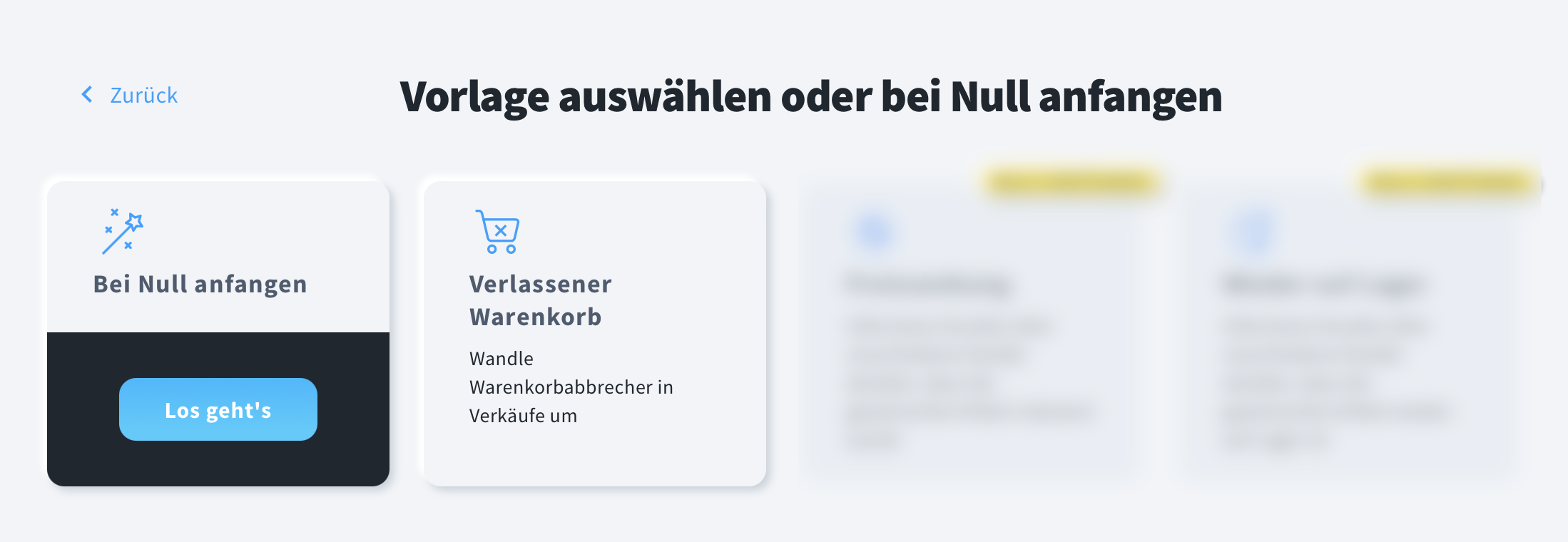
- Geben Sie im Abschnitt Kampagnenname einen Namen ein, der nur für Sie sichtbar ist.

- Wählen Sie im Abschnitt Inhalt aus, wodurch diese Kampagne ausgelöst werden soll: Verlassener Warenkorb.
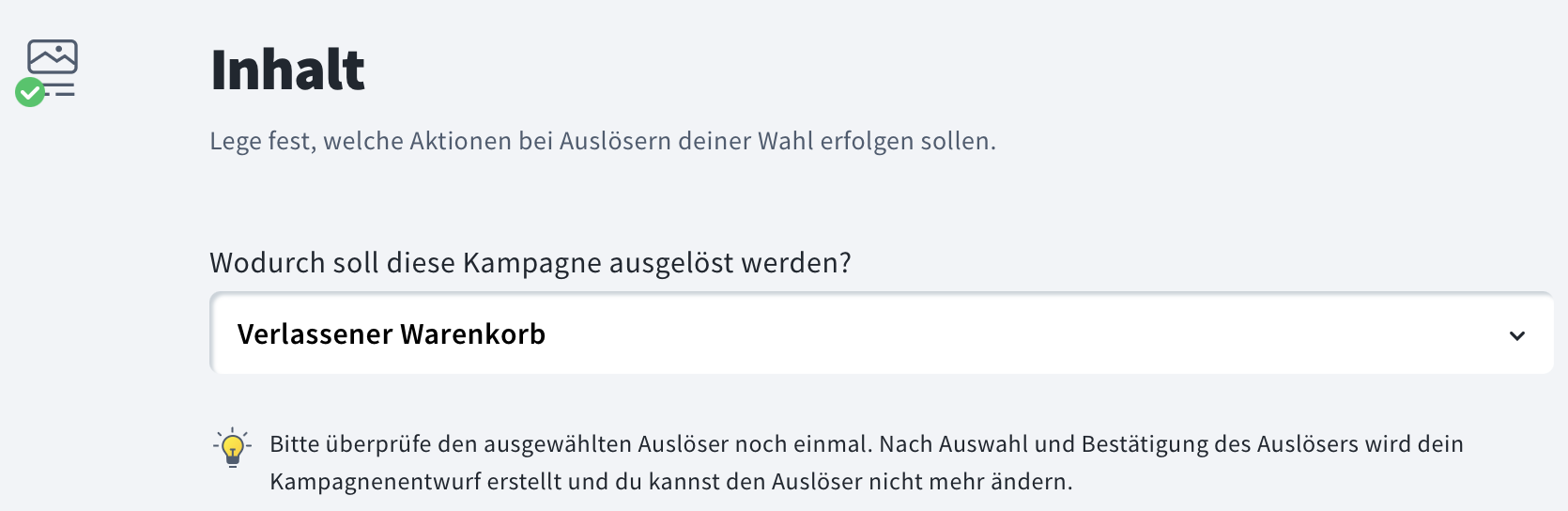
- Klicken Sie auf Bestätigen.
- Der Abschnitt Inhalt enthält nun einen Auslöser für verlassene Warenkörbe. Klicken Sie darauf, um die Auslöser-Einstellungen zu erweitern, in denen Sie die Wartezeit anpassen können, bevor ein Warenkorb als verlassen gilt.
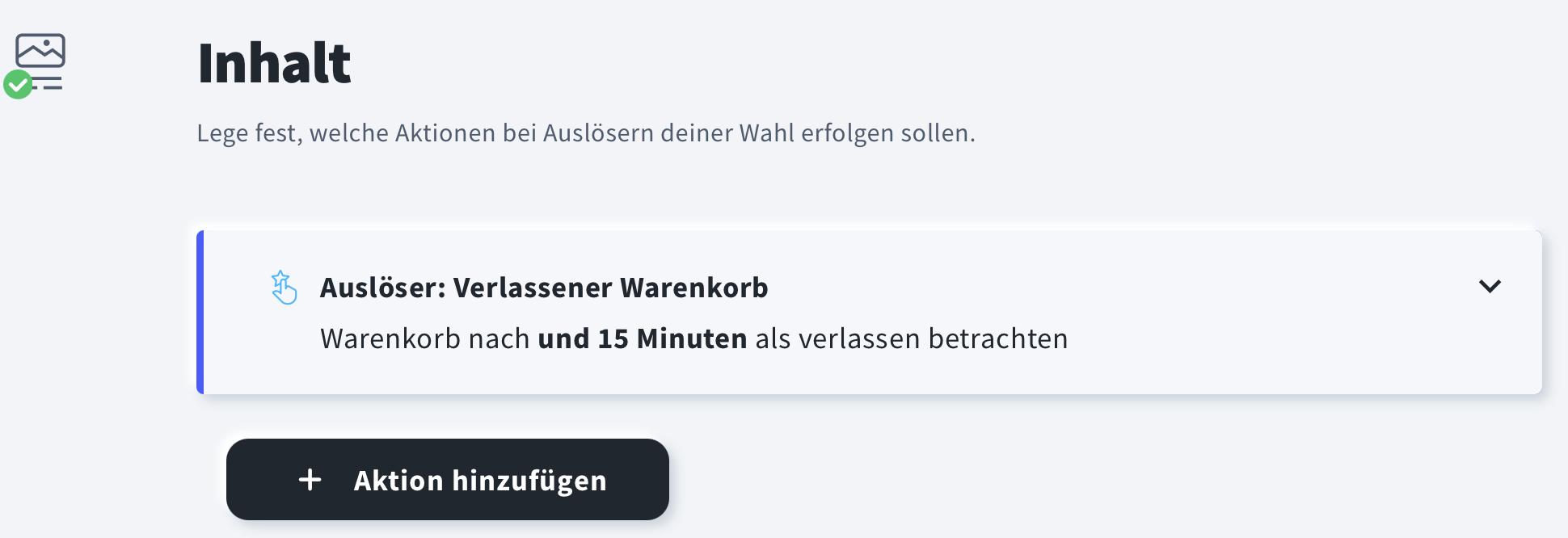
- Klicken Sie auf die Schaltfläche + Aktion hinzufügen, um festzulegen, was nach dem Auslöser passiert. Sie können eine Warten-Aktion und/oder eine E-Mail senden-Aktion hinzufügen.
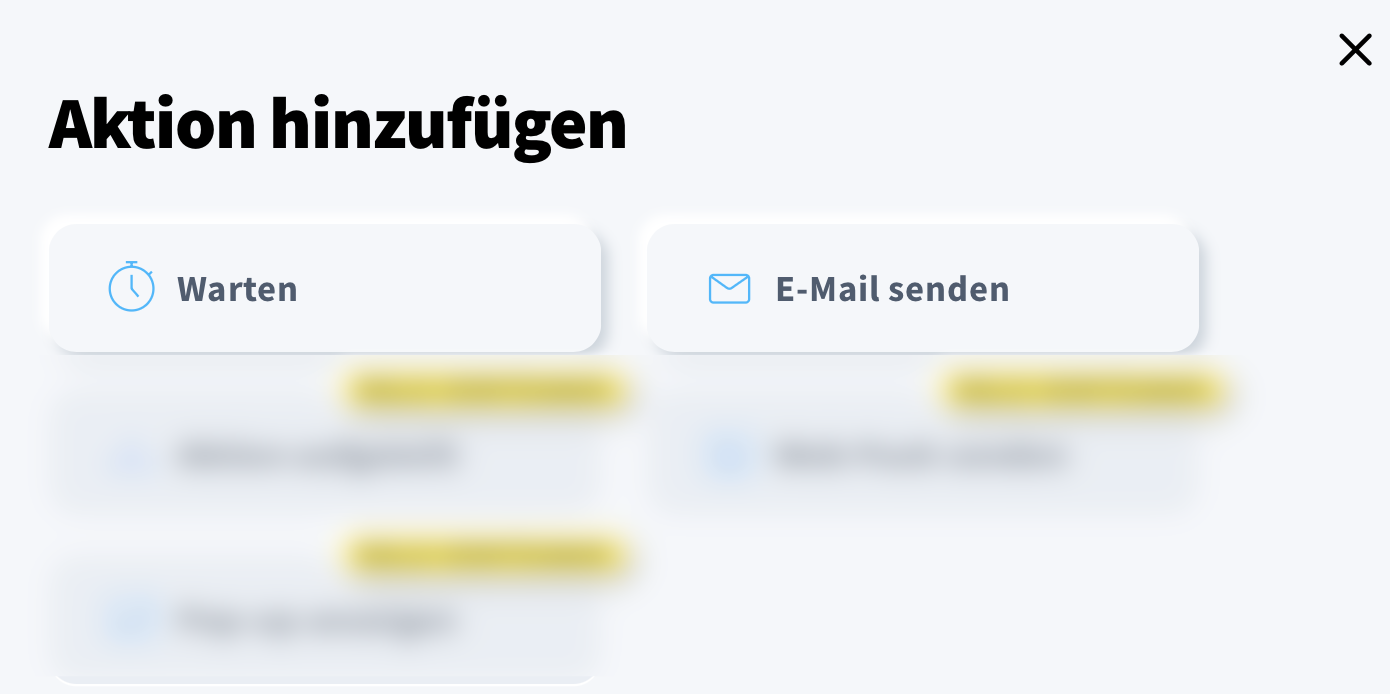
- In Warten können Sie die Zeitverzögerung zwischen den einzelnen Aktionen festlegen.
Hinweis: Die Gesamtdauer einer Kampagne für verlassene Warenkörbe, einschließlich aller Wartezeiten und Auslöser, darf 21 Tage nicht überschreiten. - In E-Mail senden, bewegen Sie den Mauszeiger über die E-Mail-Miniversion und klicken Sie auf Neu erstellen.
Hinweis: Standardmäßig werden Nachrichten nur an E-Mail-Abonnenten gesendet (die ihre Marketingeinwilligung erteilt haben). Sie können jedoch auch die Option Email an Nichtabonnenten senden aktivieren – in diesem Fall erhalten nicht abonnierte Empfänger eine normale transaktionale E-Mail ohne Marketinginhalte.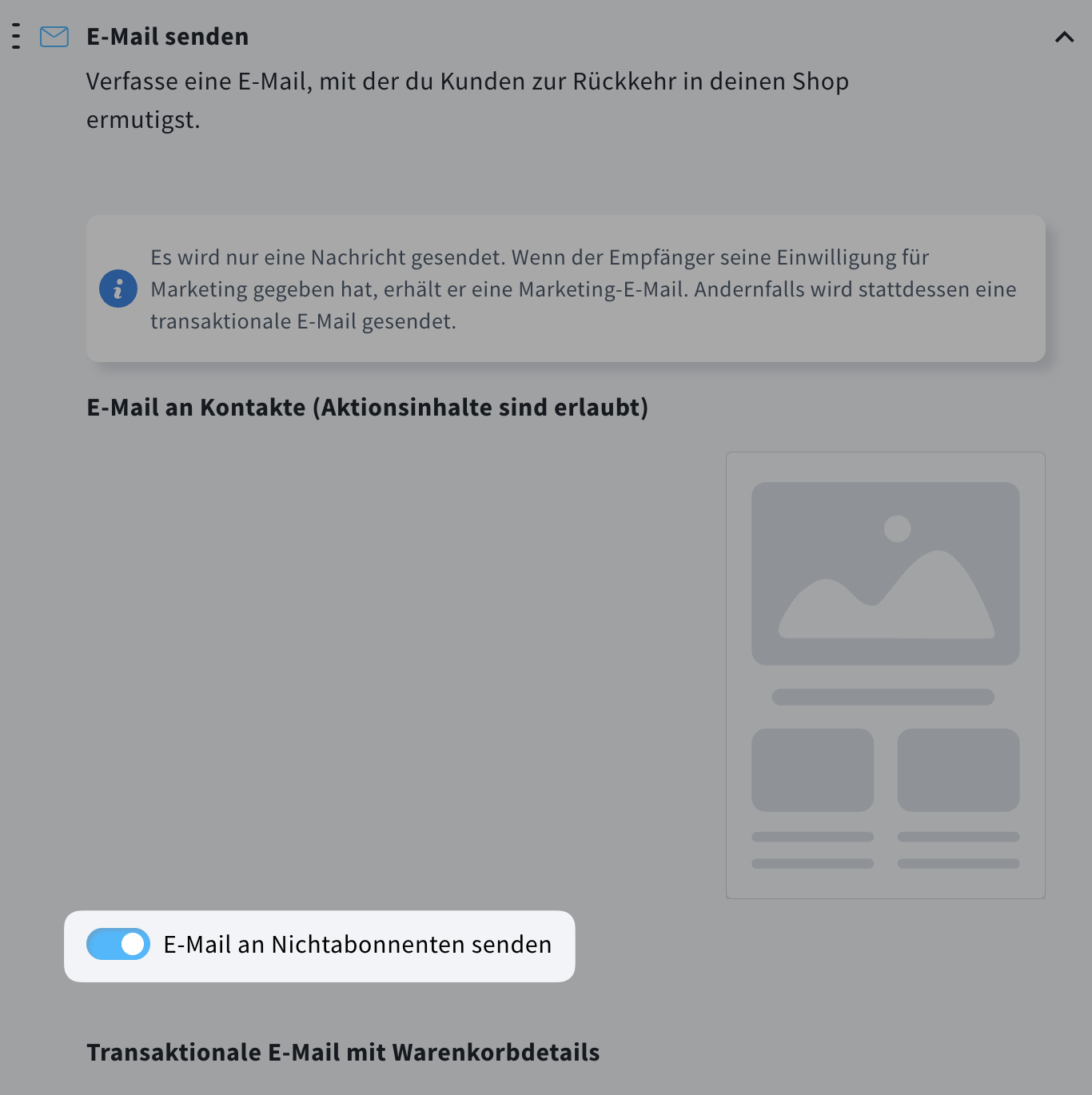
- Sie können eine Nachricht von Grund auf neu erstellen oder vorgefertigte oder erstellte Vorlagen verwenden. Klicken Sie auf Speichern und verwenden, wenn Sie bereit sind.
- Veröffentlichen Sie Ihre Kampagne.
Klicken Sie hier für weitere Informationen darüber, wie Sie Ihre Kampagne verwalten und bearbeiten können.
Weitere Informationen
- Der Ablauf für verlassene Warenkörbe endet automatisch, sobald ein Kunde seinen Kauf abschließt. Dadurch wird sichergestellt, dass er keine weiteren Erinnerungen an den verlassenen Warenkorb erhält.
- Die Kampagne für verlassene Warenkörbe ermöglicht es Unternehmen, gezielte Nachrichten an Abonnenten zu senden, die sich für den Erhalt von Marketingkommunikationen angemeldet haben. Diese Nachrichten können Rabattcodes enthalten, um einen Kauf zu fördern, oder personalisierte Produktempfehlungen.
- Gleichzeitig ermöglicht die Kampagne „Abandoned Cart“, nicht abonnierte Kunden durch den Versand einer transaktionalen Nachricht zu erreichen.
- Das System für verlassene Warenkörbe verwaltet automatisch die Marketingberechtigungen und stellt sicher, dass nur Kunden, die ihre Zustimmung gegeben haben, Werbe-E-Mails erhalten. Es unterscheidet zwischen Marketing- und Transaktionale-E-Mails basierend auf den Zustimmungseinstellungen des Kunden.
- Warenkörbe werden automatisch wiederhergestellt, wenn ein Kunde auf einen Link in einer E-Mail für verlassene Warenkörbe klickt, unabhängig davon, ob er zum Zeitpunkt der Erstellung des Warenkorbs angemeldet war.
- Detaillierte Statistiken zu verlassenen und wiederhergestellten Warenkörben sowie dem durch diese Kampagnen generierten Umsatz sind im Bereich Statistiken >> E-Commerce verfügbar. Dies ermöglicht es Unternehmen, die Leistung ihrer Kampagnen effektiv zu überwachen und zu optimieren.




